حلول كاملة لإصلاح خطأ iTunes 9 أو خطأ iPhone 9
من المحتمل أن يرغب معظمكم الذين واجهوا خطأ iTunes 9 (خطأ iPhone 9) على أجهزة iPhone الخاصة بهم في حل سريع ، حيث يتوقف كل شيء على جهاز iOS 14 عن العمل. المشكلة تحدث عند استعادة iPhone من النسخة الاحتياطية أو ترقية جهاز iPhone الخاص بك ؛ ومع ذلك ، تُعزى عدة أسباب إلى المشكلة ، وتحتاج إلى حل محدد لجهاز iPhone الخاص بك.

- الجزء 1: كيفية إصلاح خطأ iTunes 9 مع عدم فقدان البيانات (بسيط وسريع)
- الجزء 2: كيفية إصلاح خطأ iTunes 9 باستخدام أداة إصلاح iTunes
- الجزء 3: خمس طرق شائعة لإصلاح أخطاء iTunes 9 و 9006
- نصائح: تجنب خطأ iTunes 9 من خلال استعادة iPhone بدون iTunes
الجزء 1: كيفية إصلاح خطأ iTunes 9 مع عدم فقدان البيانات (بسيط وسريع) على iOS 12.3
هنا يأتي DrFoneTool – إصلاح النظام (iOS)، إصلاح شامل لأجهزة iPhone وأجهزة iOS 14 الأخرى للتعافي من مشكلات التشغيل مثل الشاشة البيضاء ، والشاشة السوداء ، وأخطاء iPhone ، وعلق في وضع الاسترداد ، و حلقات التمهيد مع عدم فقدان البيانات. هذه مشاكل نموذجية تؤدي إلى أداء غير طبيعي.

DrFoneTool – إصلاح النظام (iOS)
إصلاح خطأ iPhone 9 أو خطأ iTunes 9 دون فقد البيانات!
- إصلاح العديد من مشكلات نظام iOS 14 عالق في وضع الاسترداد, شعار أبل أبيض, شاشة سوداء، التكرار عند البداية ، إلخ.
- فقط قم بإصلاح نظام iOS 14 الخاص بك إلى الوضع الطبيعي ، ولا تفقد البيانات على الإطلاق.
- يعمل على إصلاح أخطاء iPhone الأخرى وأخطاء iTunes ، مثل خطأ iTunes 4013, خطأ 14, خطأ iTunes 27 وأكثر من ذلك.
- يعمل مع جميع طرز iPhone و iPad و iPod touch.
- متوافق تمامًا مع أحدث إصدارات iOS.

الميزة الرئيسية هي برنامج DrFoneTool الذي يعمل على إصلاح نظام التشغيل دون التسبب في أي فقد للبيانات. في الوقت نفسه ، يتم تحديث جهاز iPhone الخاص بك أو أي جهاز آخر إلى أحدث إصدار غير مكسور الحماية حتى في جهاز غير مؤمن.
خطوات إصلاح خطأ iPhone 9 مع DrFoneTool على iOS 14
الخطوة 1. قم بتشغيل DrFoneTool وحدد ميزة ‘إصلاح النظام’
- انقر فوق ‘إصلاح النظام’ لبدء الوظيفة.
- قم بتوصيل iPhone بالكمبيوتر باستخدام كابل USB. يتعرف البرنامج على جهاز iPhone أو أي جهاز آخر متصل.
- انقر فوق ‘الوضع القياسي’ داخل البرنامج للبدء.

الخطوة 2. تفعيل تنزيل البرامج الثابتة
- للتعافي من فشل نظام التشغيل ، يجب تنزيل أحدث البرامج الثابتة على جهاز iOS 14.
- يتعرف البرنامج على النموذج ويطلب التأكيد ويقترح آخر تنزيل.
- انقر فوق ابدأ. تكتمل العملية تلقائيًا.

الخطوة 3. العودة إلى الوضع الطبيعي
- بمجرد تثبيت البرنامج الثابت ، يبدأ البرنامج في إعداد iPhone.
- يخرج جهاز iOS 14 من وضع الاسترداد. إذا كان شعار Apple قد استمر في وقت سابق داخل حلقة ، فإنه يبدأ في العمل بشكل طبيعي. لم تعد تحصل على رسالة خطأ iPad 9. يستغرق الأمر حوالي 10 دقائق حتى يتعافى جهاز iOS 14 ويعمل بشكل طبيعي.
- تظهر الإرشادات المرئية بوضوح على الشاشة.
- استخدم الجهاز فقط بعد اكتمال العملية ، كما هو موضح بواسطة البرنامج.

نظرًا لأن iTunes Error 9 أو iPhone Error 9 يزعج الكثير من مستخدمي أجهزة iOS 14 ، فإن حل DrFoneTool الجديد يبسط عملية الاسترداد من أخطاء التشغيل وعندما لا يستجيب جهاز iOS 14 للطرق اليدوية الشاقة.
الجزء 2: كيفية إصلاح خطأ iTunes 9 باستخدام أداة إصلاح iTunes
عندما يحدث خطأ iTunes 9 ، هل شككت في وجود خطأ ما في iTunes نفسه؟ يبحث العديد من المستخدمين عن طرق لإصلاح هذا الخطأ ولكنهم ينسون فقط مكونات iTunes التالفة.
النتيجة بالطبع ليست مثالية.
في هذه الحالة ، يجب أن يتم إصلاح iTunes الخاص بك لإصلاح خطأ iTunes 9. لحسن الحظ ، باستخدام أداة إصلاح iTunes أدناه ، يمكنك إصلاح iTunes وإصلاح أي أخطاء دون أي متاعب.

DrFoneTool – إصلاح iTunes
حل شامل لإصلاح خطأ iTunes 9 ومشكلات أخرى
- إصلاح جميع أخطاء iTunes مثل خطأ iTunes 9 والخطأ 2009 والخطأ 9006 والخطأ 4015 وما إلى ذلك.
- أصلح جميع المشكلات المتعلقة باتصال ومزامنة أجهزة iOS 14 مع iTunes.
- لا تفقد أي بيانات موجودة أثناء إصلاح مشكلات iTunes.
- قم بإصلاح iTunes إلى الوضع الطبيعي في غضون 5 دقائق
باتباع هذه الخطوات ، يمكنك إصلاح خطأ iTunes 9 بنقرات قليلة:
- قم بتنزيل DrFoneTool – إصلاح iTunes بالنقر فوق الزر أعلاه. قم بتثبيته وبدء تشغيله ، ثم انقر فوق ‘إصلاح’.

- في النافذة الجديدة ، انقر فوق ‘إصلاح iTunes’. ثم قم بتوصيل جهاز iPhone أو جهاز iOS 14 بالكمبيوتر.

- أولاً ، دعنا نختار ‘إصلاح مشكلات اتصال iTunes’.
- إذا استمر ظهور خطأ iTunes 9 ، فانقر فوق ‘إصلاح أخطاء iTunes’ للتحقق من جميع مكونات iTunes.
- بعد التحقق ، إذا لم يختفي خطأ iTunes 9 ، فانقر فوق ‘إصلاح متقدم’ للحصول على إصلاح شامل.

الجزء 3: خمس طرق شائعة لإصلاح أخطاء iTunes 9 و 9006 لنظام iOS 14
هناك عدة طرق لمحاولة الإصلاح. عندما تتلقى رسالة تطلب منك استعادة نظامك وتنقر فوق ‘استعادة’. لا شيء يحدث. في الواقع ، أنت تواجه هاتفًا معلقًا. فيما يلي 5 من أكثر الطرق نجاحًا للتخلص من خطأ iPhone 9 وخطأ iPhone 9006.
الحل 1: وضع الاسترداد في iOS 14
يمكننا محاولة الدخول في وضع الاسترداد لإصلاح خطأ iPhone 9 ، ولكن هذه الطريقة ستؤدي إلى فقدان البيانات. لذلك من الأفضل أن تفكر في هذه الطريقة. ومن أجل إصلاح خطأ iPhone مع عدم فقدان البيانات ، نعرض لك طريقة في جزء 1. يمكنك اختيار المناسب لك.
- افصل iPhone.
- جرب برنامج إعادة التشغيل.
- قم بتمكين الهاتف مرة أخرى.
- أعد تشغيل iTunes.
يجب أن يستعيد النظام. جرب الطريقة مرة أو مرتين قبل تبني طريقة أخرى.
الحل 2: قم بالتحديث إلى أحدث إصدار من iTunes
تحقق مما إذا كان أحدث إصدار من iTunes مثبتًا على جهاز Mac أو كمبيوتر آخر. إذا لم يكن كذلك ، فقم بالتحديث إلى أحدث إصدار. لكن هذه الطريقة ليست فعالة بنسبة 100٪.
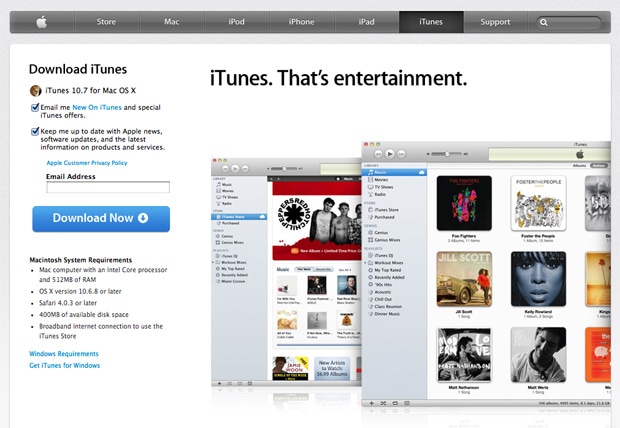
لأجهزة Mac
- إطلاق اي تيونز.
- في شريط القائمة العلوي ، انقر فوق iTunes> التحقق من وجود تحديثات.
- اتبع الخطوات لتثبيت إصدار محدث.
لجهاز كمبيوتر يعمل بنظام Windows
- إطلاق اي تيونز.
- قم بتمكين التعليمات> التحقق من وجود تحديثات على شريط القائمة. إذا لم تتمكن من رؤيته ، فانقر فوق مفتاحي CTRL و B.
- اتبع التعليمات البسيطة للتحديث.
الحل 3: تأكد من توصيل كبل USB
قد يكون كبل USB معيبًا إذا كنت تستخدم كبلًا غير مرفق بجهازك. فيما يلي الخطوات للتأكد من أن كبل USB على ما يرام.
- تأكد من استخدام كابل USB الأصلي. يمكنك أيضًا تجربة كبل Apple USB قياسي.
- تأكد من عدم إخراج الكبل من مكانه أو فصله عن مصدر الطاقة. قد تحصل على خطأ iPhone 9006 أيضًا.
- قم بتوصيل الكبل بمنفذ USB آخر. يجب أن يتصل مباشرة بالكمبيوتر وليس لوحة المفاتيح.
الحل 4: التحقق من اتصال USB
قد يكون الاتصال بالكمبيوتر خاطئًا. أكمل الفحوصات التالية لتمكين الاتصال الصحيح. اختبر العملية في كل خطوة.
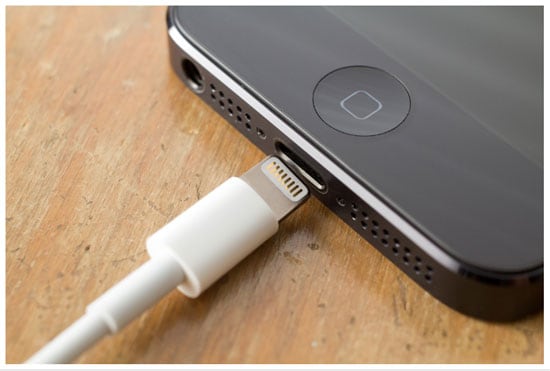
- تحقق مما إذا كانت توصيلات الكبلات في كلا الطرفين ثابتة. للتأكد ، افصل الكبل من الكمبيوتر أولاً وأعد توصيله. ثم افصل الكبل من جهاز iPhone أو أي جهاز iOS 14 آخر وأعد الاتصال.
- قم بتعطيل أي حزمة بطارية تابعة لجهة خارجية.
- قم بتوصيل كابل USB مباشرة بمنفذ الجهاز.
- إذا وجدت كبلًا ذا 30 سنًا أو كابل Lightning متصلًا بلوحة وصل USB أو لوحة مفاتيح أو شاشة عرض ، فافصله وقم بتوصيله بمنفذ USB بجهاز الكمبيوتر الخاص بك مباشرةً.
- إذا تم تشغيل أي تطبيقات افتراضية مثل VMware أو Parallels ، فقم بتعطيلها. قد يتداخل مع اتصالك عبر منفذ USB ، خاصةً إذا لم يكن محدثًا أو تم تكوينه بشكل غير صحيح. إذا نجحت الطريقة ، فأكمل تحديث التطبيق على الفور.
- إعادة تشغيل الكمبيوتر.
- أعد تشغيل iPhone أو جهاز iOS 14 آخر.
- إذا استمر ظهور خطأ iTunes 9 (خطأ iPhone 9) أو خطأ iPhone 9006 ، تحقق مما إذا كانت هناك حاجة إلى أي تحديثات للبرامج. على سبيل المثال ، قد يكون تحديث OS X مستحقًا على جهاز Mac أو يمكنك تنزيل أحدث إصدار من iTunes.
- إذا تم استخدام جهاز كمبيوتر يعمل بنظام التشغيل Windows ، فتحقق مما إذا كانت بطاقة USB أو تحديث البرنامج الثابت للكمبيوتر مطلوبًا. يمكن تنزيله من موقع الشركة المصنعة.
- أخيرًا ، قم بتوصيل جهاز iPhone أو iOS 14 بجهاز كمبيوتر آخر.
الحل 5: فحص برنامج الأمان (معقد)
من المحتمل أن برنامج الأمان المثبت على جهاز iPad لا يمكنه الاتصال بشركة Apple على خادم التحديث الخاص بها. قد تحدث المشكلة أيضًا عند محاولة مزامنة الجهاز أو تنزيل محتوى مثل الأغاني ، وستتلقى رسالة خطأ iPad 9.
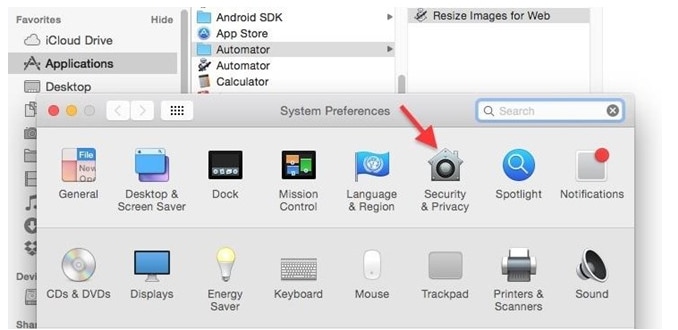
- افحص إعدادات برنامج الأمان وتأكد من تمكين الاتصال بـ Apple.
- تأكد من التعرف على جهاز iPad أو أي جهاز آخر بواسطة iTunes.
- تحقق الآن مما إذا تم تعيين الوقت والتاريخ والمنطقة الزمنية بشكل صحيح على الكمبيوتر.
- استخدم جهاز الكمبيوتر الخاص بك كمسؤول وليس في وضع الضيف.
- تأكد من توفر أحدث إصدار من iTunes.
- قم بتحديث إصدار نظام التشغيل على جهاز كمبيوتر يعمل بنظام التشغيل Mac أو Windows.
- تأكد من تحديث برنامج الأمان.
نصائح: تجنب خطأ iTunes 9 من خلال استعادة iPhone بدون iTunes على iOS 14
قد يواجه بعض مستخدمينا خطأ iTunes 9 عند استعادة iPhone باستخدام iTunes. في الواقع ، لا نحتاج إلى استخدام iTunes لأنه قد يتسبب في أخطاء معقدة. هناك أداة ودية ومرنة ، DrFoneTool – النسخ الاحتياطي للهاتف (iOS) يمكن أن تساعدنا في النسخ الاحتياطي واستعادة iPhone بشكل انتقائي بنقرة واحدة. يمكننا الحصول على المعلومات التفصيلية لاستعادة iPhone من هذه المقالة: كيفية استعادة iPhone بدون iTunes.

أحدث المقالات

